So löschen Sie Seiten aus einem PDF
Ist es möglich, Seiten aus einer PDF-Datei zu löschen? Wenn Sie sich diese Frage stellen, sind Sie wahrscheinlich frustriert, Seiten aus einer PDF-Datei zu löschen.
Ja, es ist möglich, Seiten aus einer PDF-Datei zu löschen. Dieser Artikel wird Ihnen zeigen, wie Sie dabei vorgehen.
So löschen Sie Seiten aus einem PDF in Google Chrome
Bevor Sie ein Online-Tool verwenden, können Sie zunächst einen Browser wie Google Chrome verwenden, um Seiten aus einer PDF-Datei zu löschen. Hier sind die Schritte zum Entfernen von Seiten aus PDF mit Google Chrome:
1. Öffnen Sie Ihren Google Chrome-Browser auf Ihrem PC und klicken Sie dann auf Downloads (dh Strg+J unter Windows).
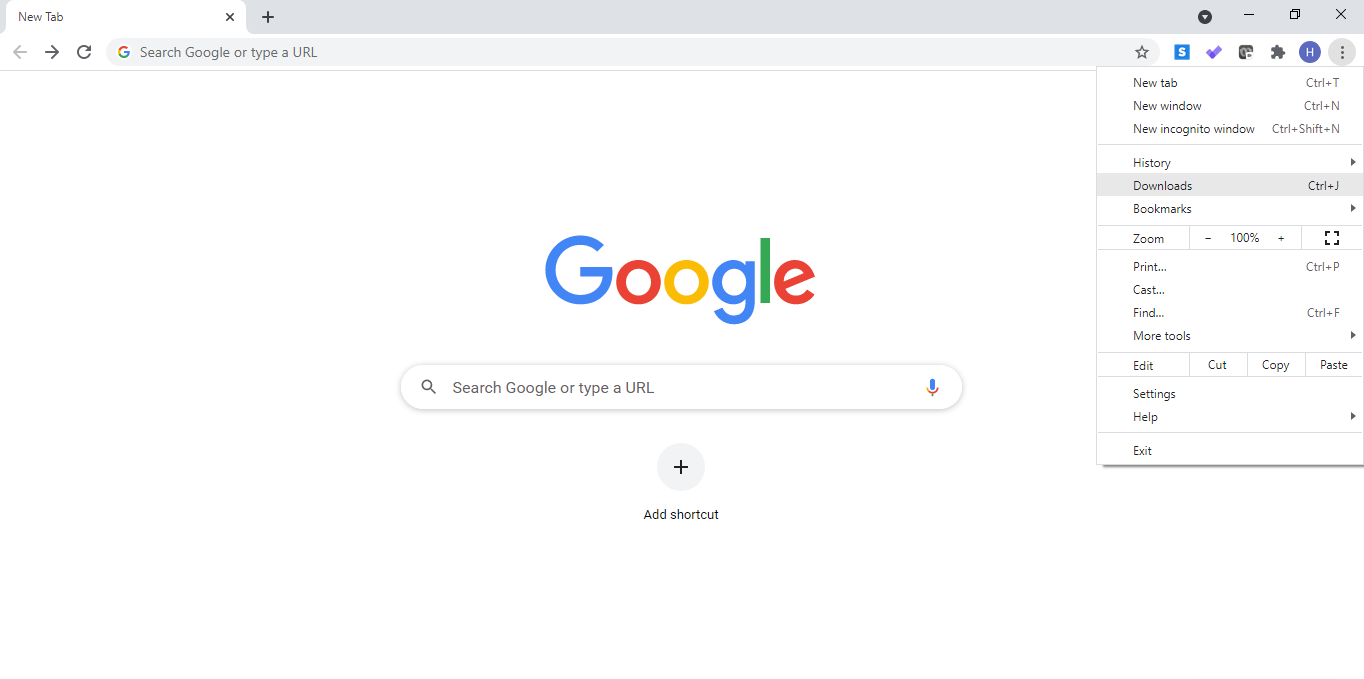
2. Gehen Sie zu Ihrem Datei-Explorer und wählen Sie das Dokument aus, aus dem Sie Seiten löschen möchten, und ziehen Sie es auf die Registerkarte Downloads .
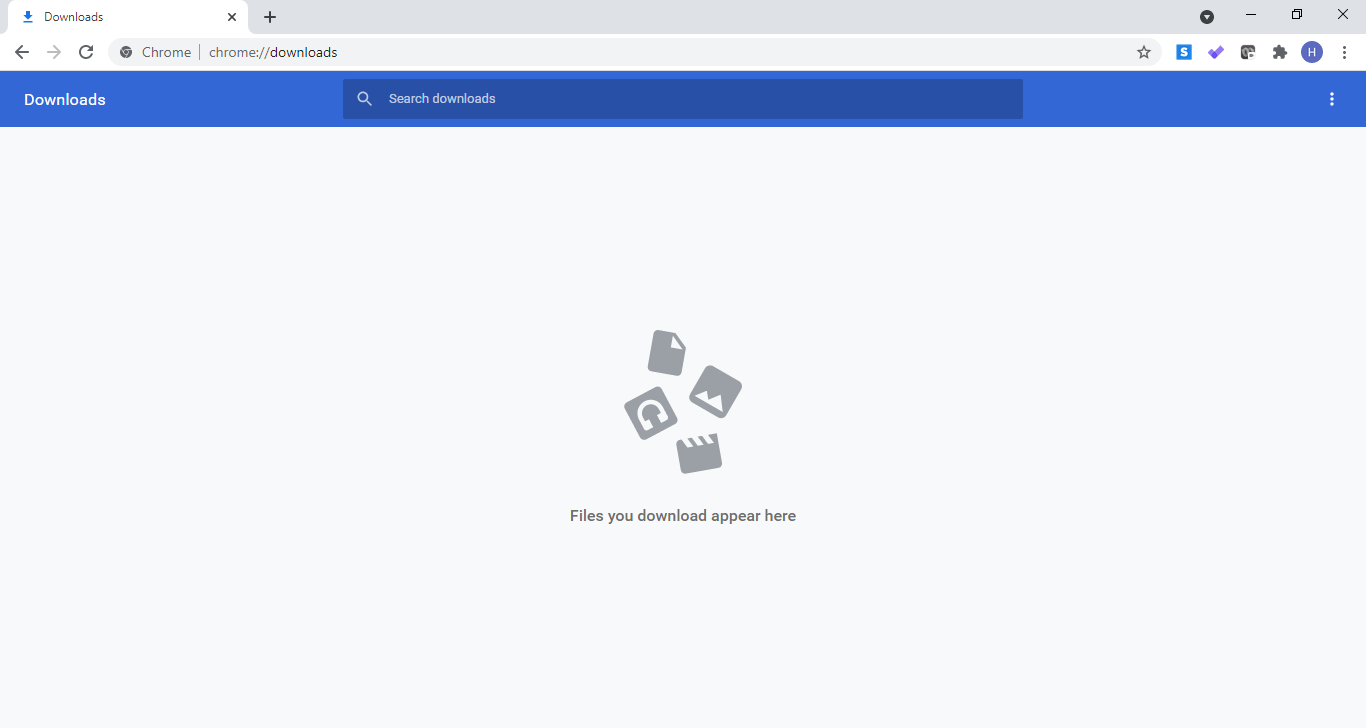
3. Ihr Dokument wird geöffnet. Klicken Sie auf das Druckersymbol und wählen Sie die Seiten , die Sie wollen.
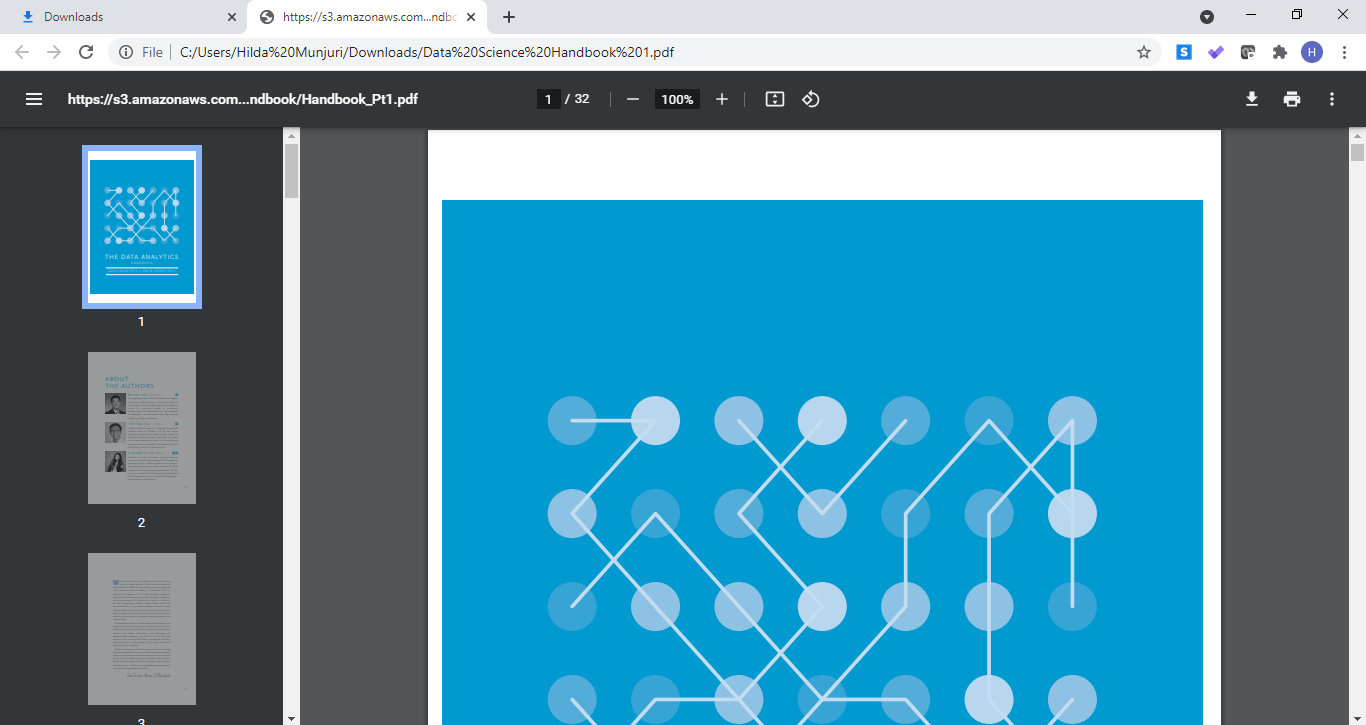
4. Klicken Sie auf Speichern . Ihr Computer fragt Sie dann, wo Sie das Dokument speichern möchten. Wenn Sie das Originaldokument nicht benötigen, können Sie das neue PDF über das Originaldokument speichern. Wenn Sie jedoch das Original behalten möchten, stellen Sie sicher, dass Sie das neue PDF unter einem neuen Dateinamen speichern.
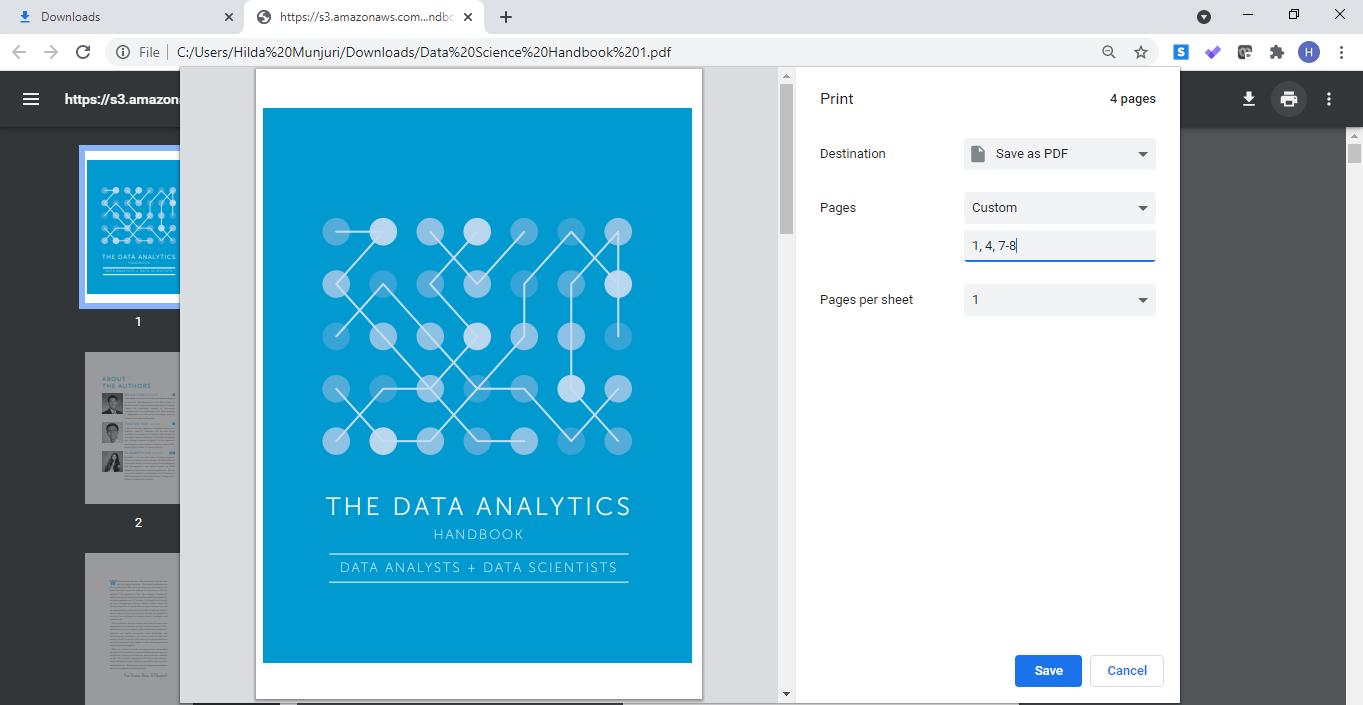
5. Sehen Sie sich die neue Datei an, um sicherzustellen, dass Sie die richtigen Seiten haben. Sie sind fertig!
So löschen Sie Seiten aus PDF unter Windows
Wenn Sie Microsoft Word 2013 oder andere höhere Windows-Versionen verwenden, können Sie damit Seiten aus einer PDF-Datei löschen. Um dies zu tun:
- Öffnen Sie Microsoft Word und gehen Sie zu Datei > Öffnen > Computer > Browser und wählen Sie dann das PDF-Dokument aus, aus dem Sie Seiten löschen möchten.
- Stellen Sie sicher, dass Sie in der Dateiformatoption Alle Dateien auswählen. Wenn nicht, werden keine Dateien im .pdf-Format angezeigt. Alternativ können Sie die PDF-Datei mit Ihrem OneDrive-Konto oder anderen Webspeicherorten öffnen.
- Eine Popup-Nachricht wird angezeigt, um Sie darüber zu informieren, dass die Aktion Ihr PDF-Dokument in ein Word-Dokument konvertiert. Klicken Sie auf OK, um fortzufahren.
- Nachdem sich das Dokument in Word befindet, scrollen Sie nach unten und gehen Sie zu der Seite, die Sie löschen möchten. Markieren Sie alle Seiten, die Sie löschen möchten, und drücken Sie die Entf- Taste.
- Wenn Sie mit dem Löschen fertig sind, gehen Sie zu Datei"> Öffnen> Speichern unter und wählen Sie PDF und klicken Sie dann auf die Schaltfläche Speichern . Das bearbeitete Word-Dokument wird wieder in PDF konvertiert.
So löschen Sie Seiten aus einem PDF-Online
Es gibt mehrere Online-Tools, mit denen Sie Seiten aus einer PDF-Datei löschen können. Eine davon ist Sejda , eine Online-Ressource mit über 30 PDF-Tools, die das Bearbeiten von PDF-Dokumenten erleichtern. So entfernen Sie Seiten aus PDF online mit Sejda:
- Laden Sie das PDF-Dokument hoch, aus dem Sie Seiten löschen möchten.
- Wählen Sie die Seiten aus, die Sie löschen möchten, und klicken Sie dann auf Löschen, um die ausgewählten Seiten zu entfernen.
- Speichern Sie die Änderungen und laden Sie dann Ihr neues PDF-Dokument herunter.
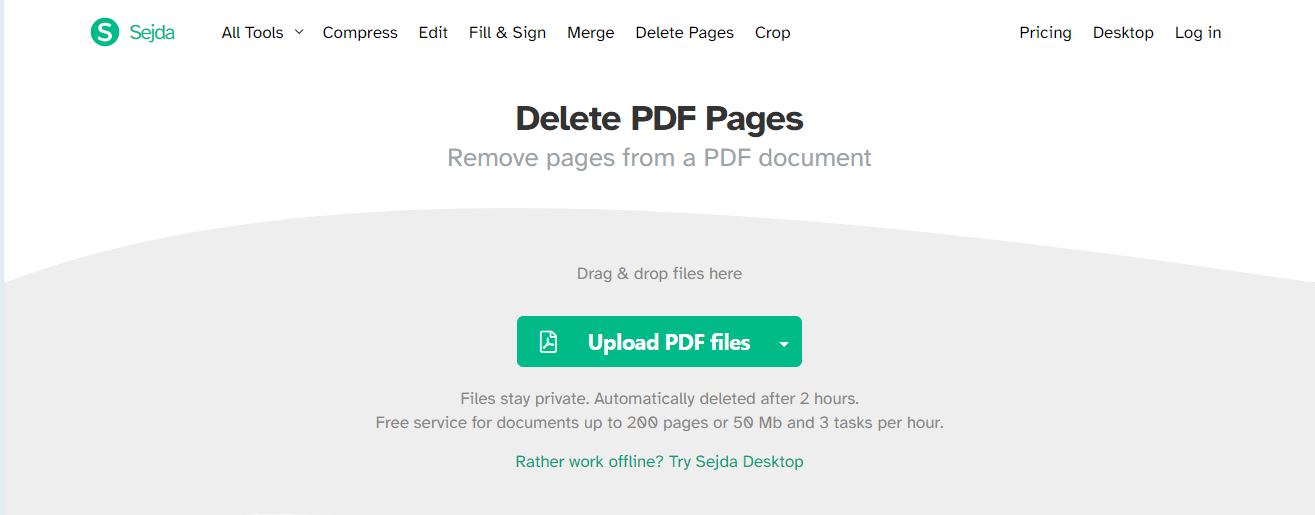
So löschen Sie Seiten aus PDF kostenlos mit PDF2Go
PDF2Go ist ein kostenloses Tool, mit dem Sie Seiten aus einem PDF löschen können. Um es zu benutzen:
- Laden Sie Ihr PDF-Dokument hoch.
- Ordnen Sie die gewünschten Seiten per Drag & Drop neu an und verwenden Sie dann das Papierkorbsymbol , um die unerwünschten Seiten zu löschen.
- Speichern Sie das Dokument, nachdem Sie alle nicht gewünschten Seiten gelöscht haben, und laden Sie dann das Dokument herunter.
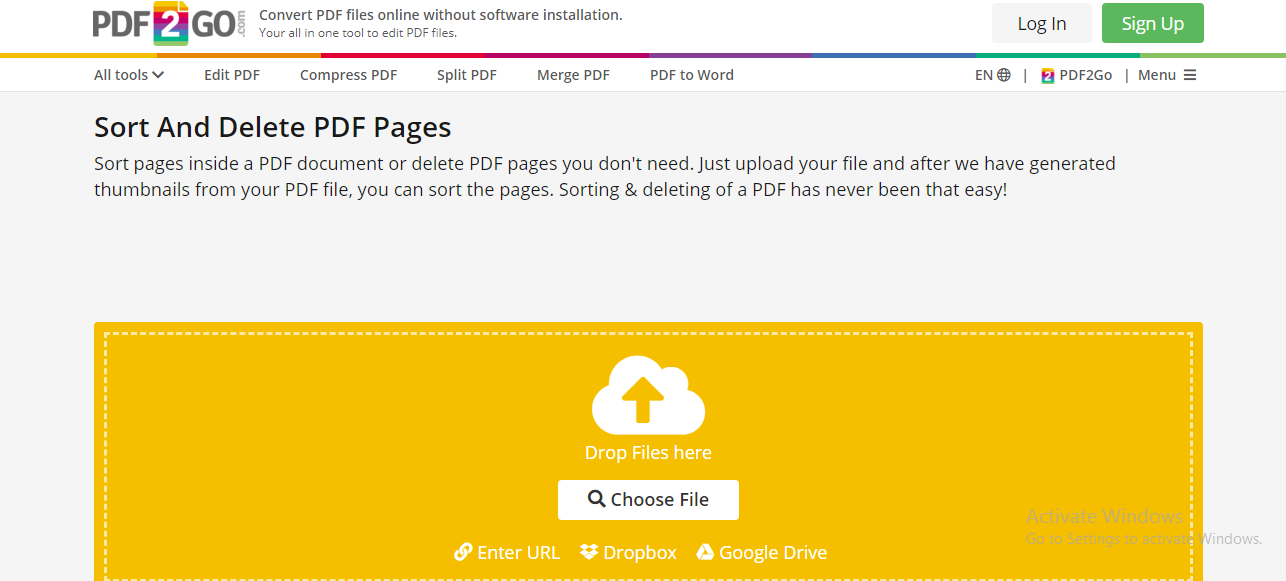
So löschen Sie Seiten aus PDF mit macOS
Wenn Sie ein MacBook besitzen, können Sie die Vorschau – eine integrierte App – verwenden, um Seiten in einem PDF-Dokument zu löschen. So verwenden Sie die Vorschau:
- Öffnen Sie das PDF-Dokument in der Vorschau.
- Klicken Sie in der Symbolleiste auf der oberen Menüregisterkarte auf Bearbeiten , wählen Sie die Seite(n) aus, die Sie löschen möchten, und klicken Sie dann auf Löschen .
So löschen Sie Seiten aus PDF mit einem iPhone
Wenn Sie ein iPhone oder iPad haben, ist PDFelement eines der besten Tools, mit denen Sie Seiten aus PDF löschen können. Um Seiten aus einem PDF-Dokument zu entfernen, müssen Sie zunächst die App aus dem Apple App Store herunterladen. Bei Verwendung Ihres iPhones:
- Importieren Sie das PDF-Dokument, an dem Sie arbeiten, aus Ihrem Cloud-Speicherkonto. Verwenden Sie alternativ die Wi-Fi-Übertragung, um das PDF in Ihre lokale Liste zu importieren.
- Öffnen Sie die PDF-Datei und rufen Sie den Seitenmodus auf , indem Sie auf das obere Symbol auf der rechten Seite des Bildschirms tippen.
- Tippen Sie auf das Symbol Bearbeiten und wählen Sie die Seite(n) aus, die Sie löschen möchten. Sobald Sie die Seiten haben, die Sie löschen möchten, tippen Sie unten auf die Schaltfläche Löschen .
Download: PDFelement (Kostenlos, In-App-Käufe möglich)
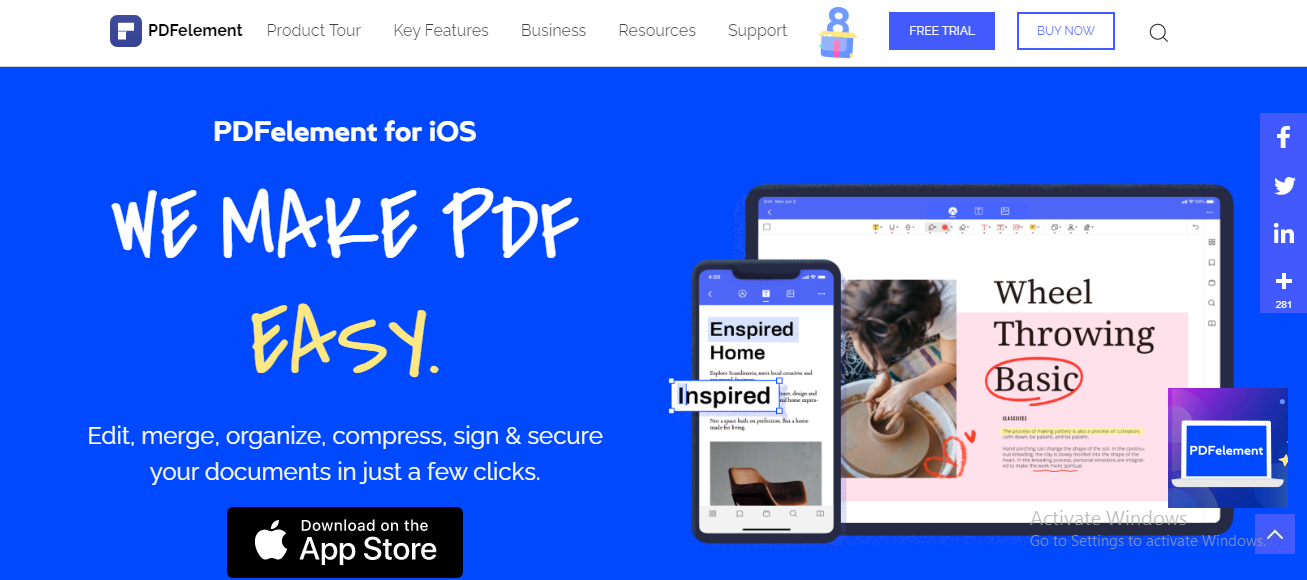
So löschen Sie Seiten aus PDF auf einem Android-Telefon
Das Löschen von Seiten aus einem PDF auf Android ist ein ziemlich ähnlicher Prozess wie beim iPhone. Sie benötigen einen PDF-Editor wie PDFelement, mit dem Sie Seiten löschen, hinzufügen und sogar Dokumente konvertieren können. So löschen Sie Seiten aus PDF auf einem Android-Telefon:
- Laden Sie PDFelement aus dem Google Play Store herunter und starten Sie die App.
- Öffnen Sie das PDF-Dokument, aus dem Sie Seiten löschen möchten.
- Tippen Sie auf das Mehr- Symbol (drei Punkte) oben rechts auf dem Bildschirm und wählen Sie Seite im Popup-Menü.
- Wählen Sie die Seite(n) aus, die Sie löschen möchten, indem Sie auf die Seitenminiaturen tippen. Tippen Sie dann oben rechts auf die Schaltfläche Löschen . Tippen Sie im Popup-Fenster auf Ja , um das Dialogfeld zu bestätigen.
Download: PDFelement (Kostenlos, In-App-Käufe möglich)
So löschen Sie Seiten aus einem PDF
PDF ist eine großartige Möglichkeit, Dokumente unabhängig von Hardware, Software oder Betriebssystem zu präsentieren und auszutauschen. PDF-Dateien dienen hauptsächlich zum Anzeigen und nicht zum Bearbeiten, wodurch PDF beliebt ist, um die Dokumentformatierung zu erhalten und sicherzustellen, dass jeder ein Dokument wie vom Absender beabsichtigt sieht.
Dieser Vorteil kann auch eine Belastung sein, da es schwierig ist, eine PDF-Datei zu bearbeiten. Mit den oben genannten Methoden können Sie die Herausforderung jedoch umgehen und Seiten aus einem PDF-Dokument löschen.
